## Tips:实时视频直播教程(手机端)
**一、创建直播课程,获取推流地址**
1、电脑端登陆后台,点击【内容商品】-【直播】-【新建直播】;
2、创建【实时视频直播】课程,并将课程信息填写完整;
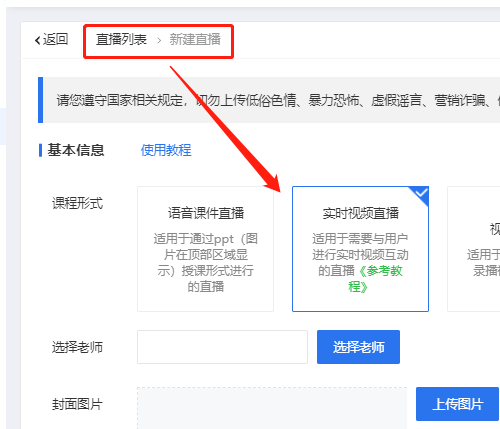
3、课程主要功能点罗列如下:
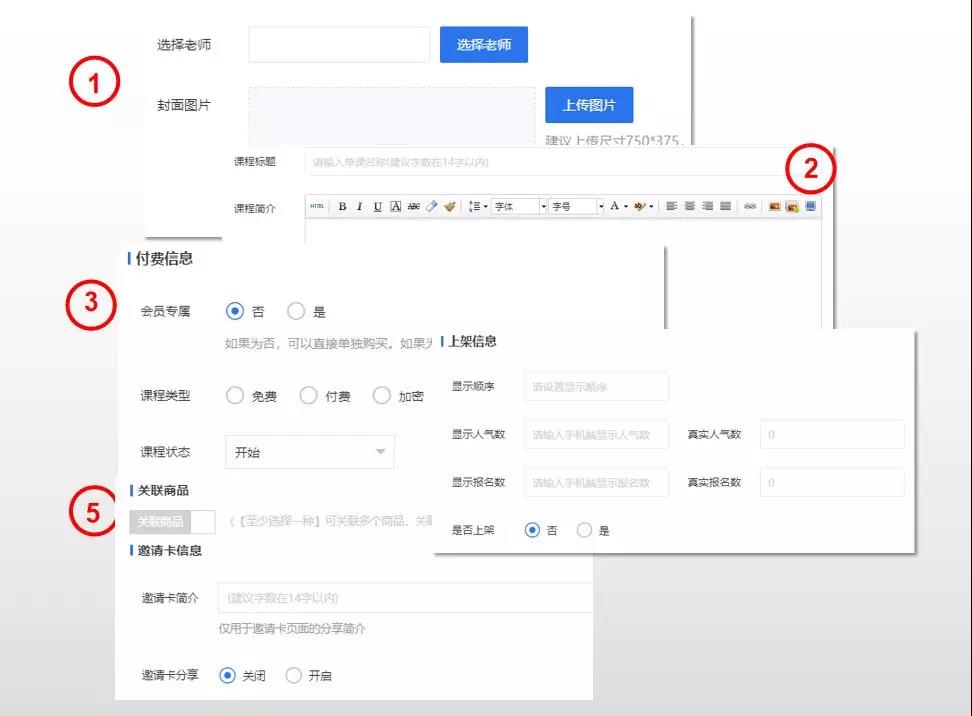
**选择老师**:选择用户列表中的某一位用户成为直播间老师,点击“修改”可设置老师信息、问答及分成比例;
**会员专属**:默认为“否”,即课程可单独购买;若点击“是”,则需要购买会员才可观看课程;
**课程类型**:可将课程设置为:“免费”、“付费”、“加密(输入密码进入)”三种模式;
显示人气数或报名数:可设置课程虚拟数据,增添课程热度,提升转化率;
**关联商品**:老师进行商品展示推广的入口,无论是图文音视频类知识课程还是实物商城内的实物商品,都可在此添加商品关联,被关联商品会在直播间“商品列表”中展示,实现直播带课;
**邀请卡**:若开启,直播页面会显示“分享”标识,用户点击后将生成携带课程二维码的海报,便于进行好友分享。
4、打开课程列表,点击【更多】,复制推流地址。
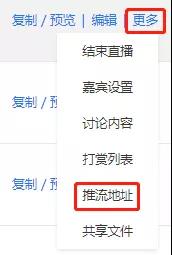
**二、打开直播软件**
1、下载获取
打开手机应用市场,搜索“芯象直播助手”(ios和安卓端皆可),下载安装;
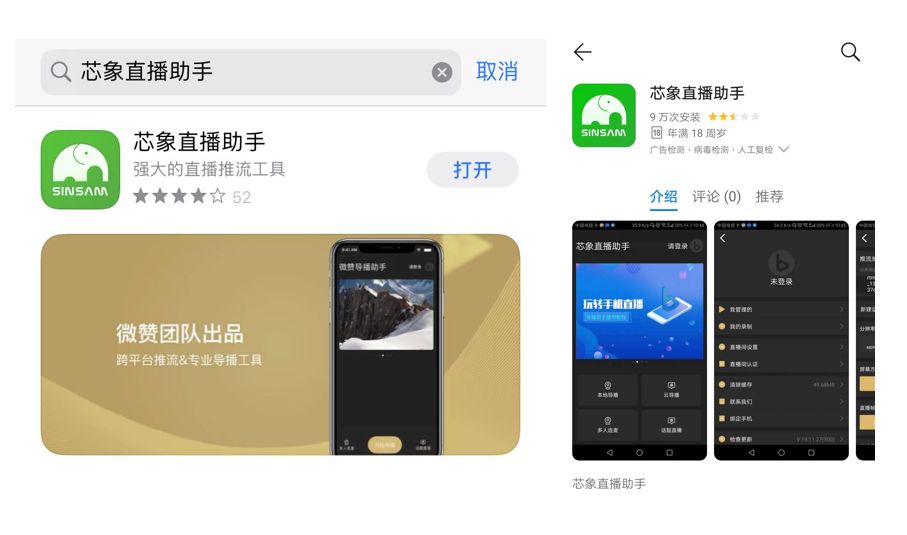
2、通过微信小程序打开
打开微信,搜索“导播助手”小程序,点击即可使用。
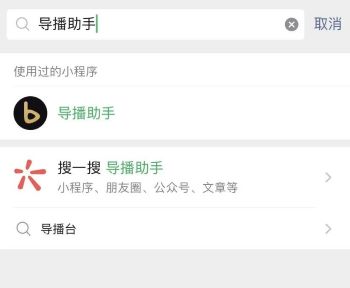
**三、设置手机直播**
APP端
1、打开芯象直播助手APP,点击“本地导播”,将复制好的推流地址粘贴至如图所示位置,点击“开始直播”;若中途换人推流直播的话,间隔不要超过3分钟,否则回放只会生成最后一次推流的视频;
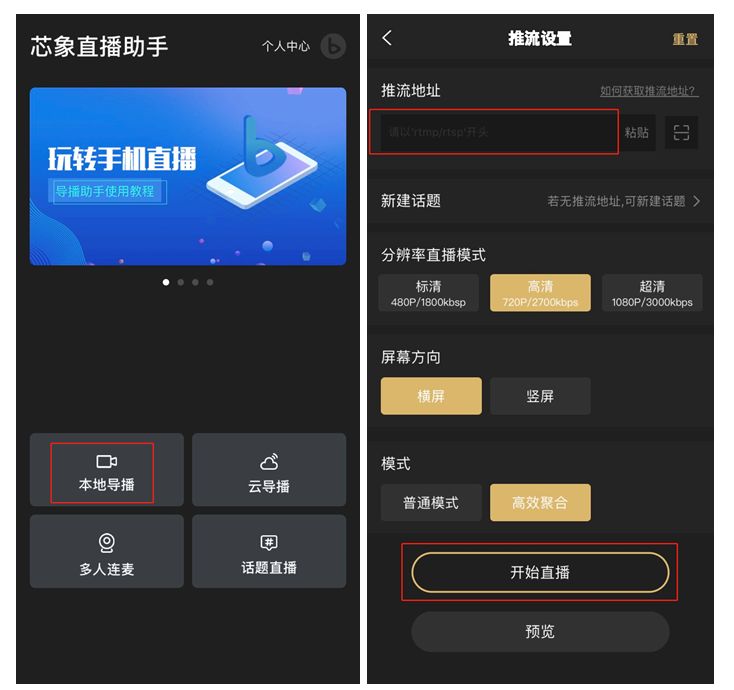
(注意:请复制最新的推流地址,例如8点直播,可在7点50左右复制)
2、打开直播界面,设置直播间各项功能;
左侧为机位切换区,点击“+”号标识,添加课件演示、图片、视频等素材,拖动窗口可进行切换、排序;
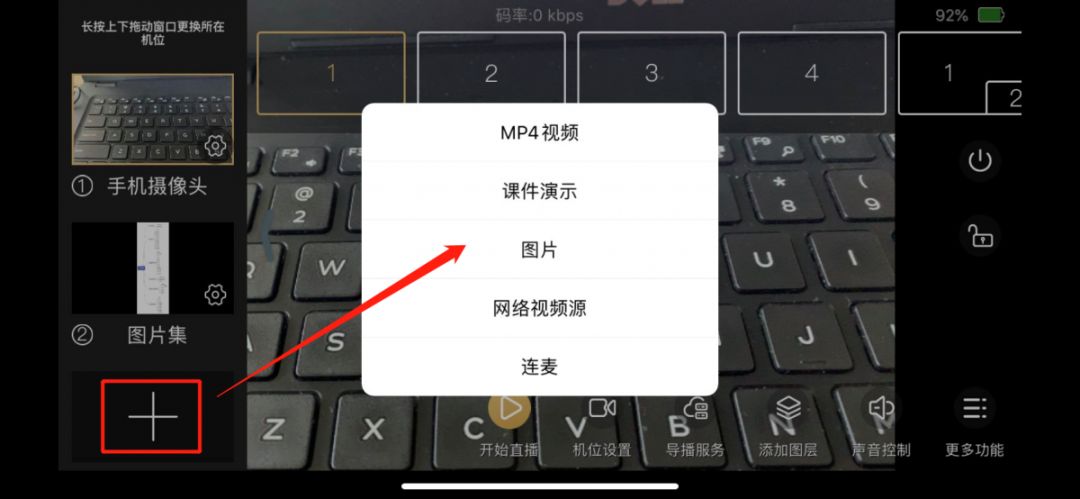
点击“设置”标识,进行音量、切换摄像头、删除机位等操作;
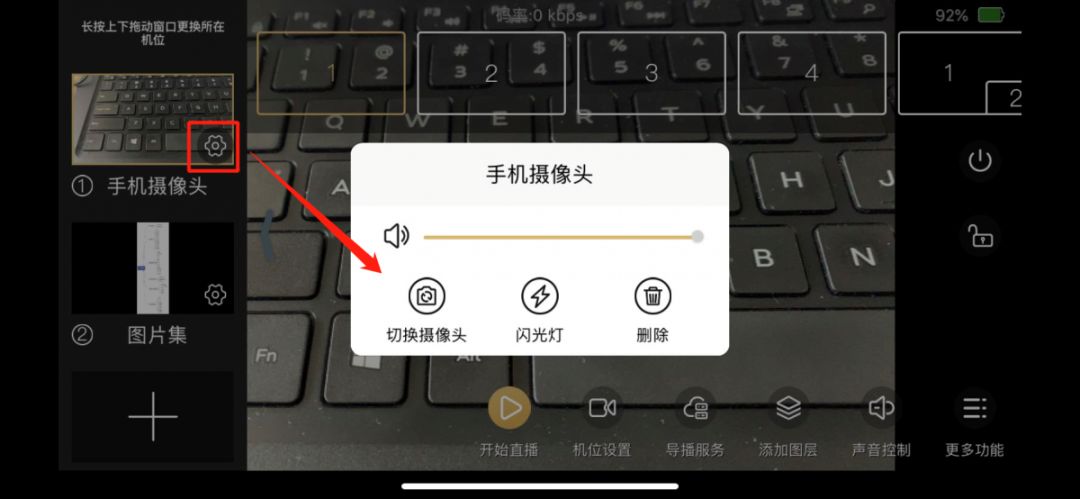
若直播时需要展示多个画面,可滑动上方区域,选择适合自己的直播间页面布局,如下图所示:
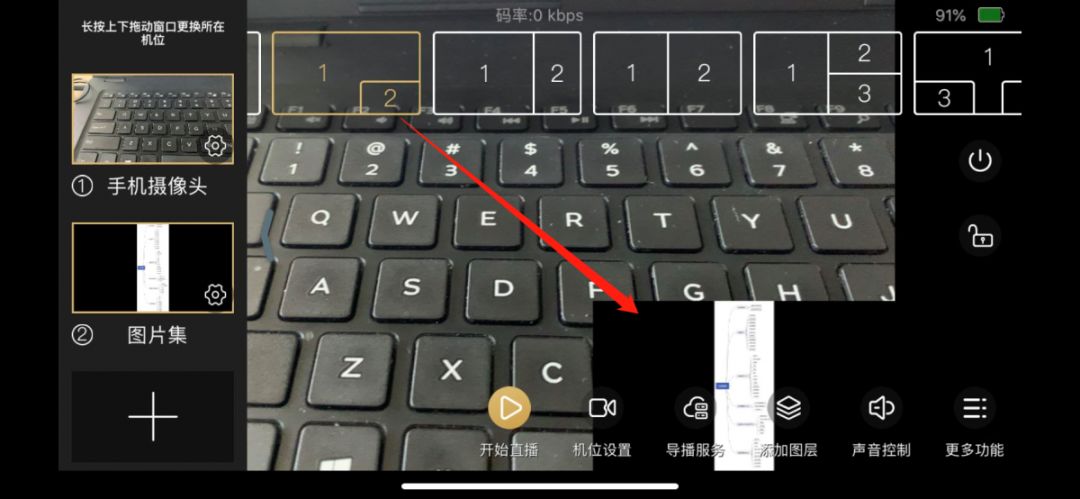
点击下方“更多功能”,获取一键美颜、互动评论、禁言等功能;
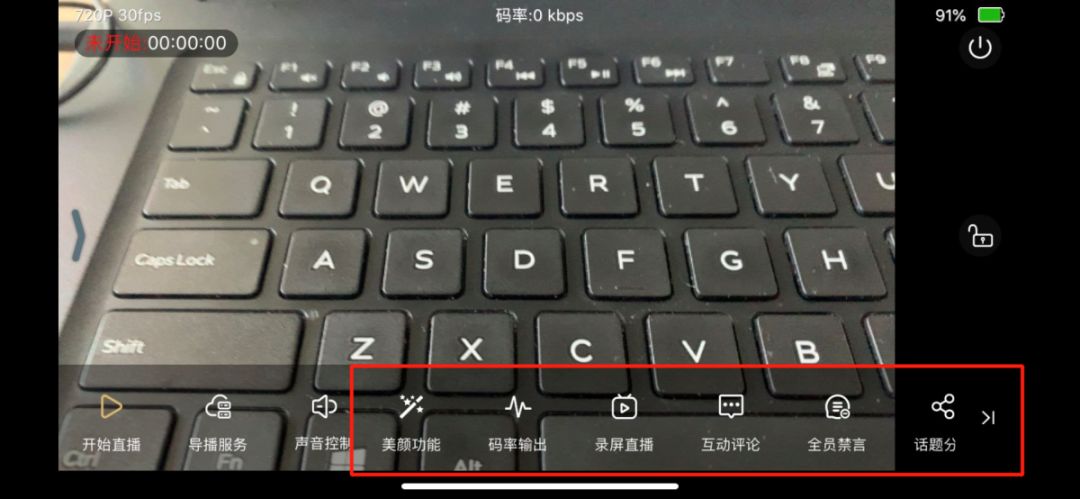
3、直播间设置完全,点击底部“开始直播”,屏幕会出现“直播中”状态显示,若要开始直播,一定不要忘记点击“开始直播”按钮哦!
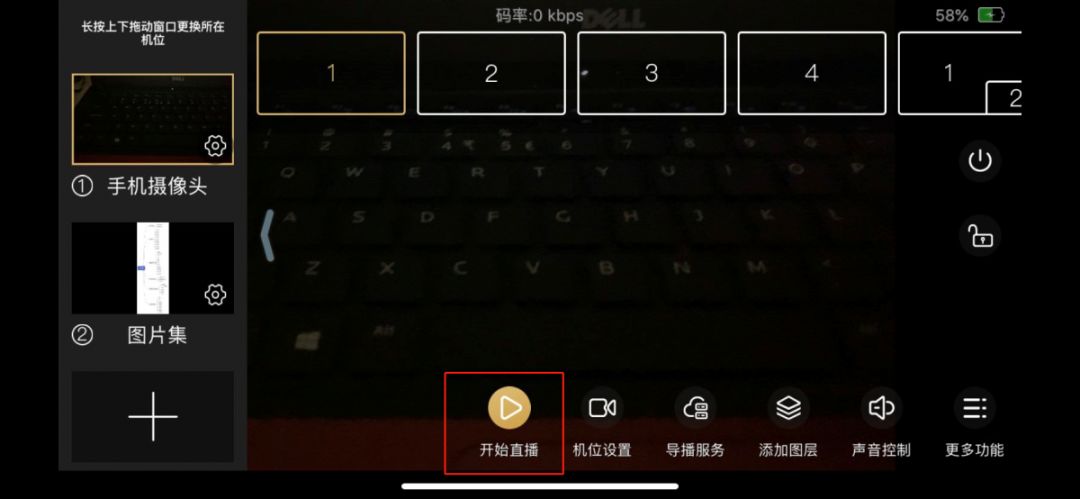
微信小程序端
1、打开微信“导播助手”小程序,将后台复制的推流地址粘贴至如图所示区域,点击“开始推流”;若中途换人推流直播的话,间隔不要超过3分钟,否则回放只会生成最后一次推流的视频;
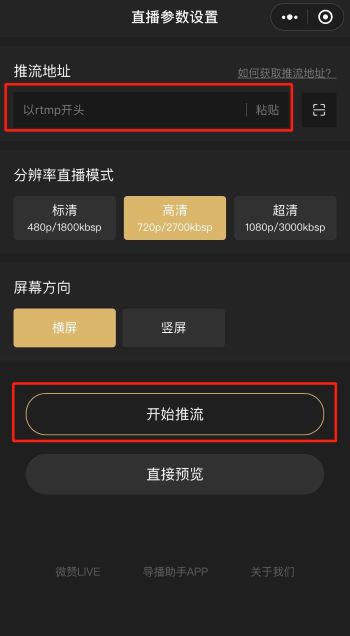
2、小程序端的导播助手功能较少,支持一键美颜、摄像头转化、闪光灯等操作,点击“更多功能”,跳转至APP下载引导页,获取更多如上所述功能;
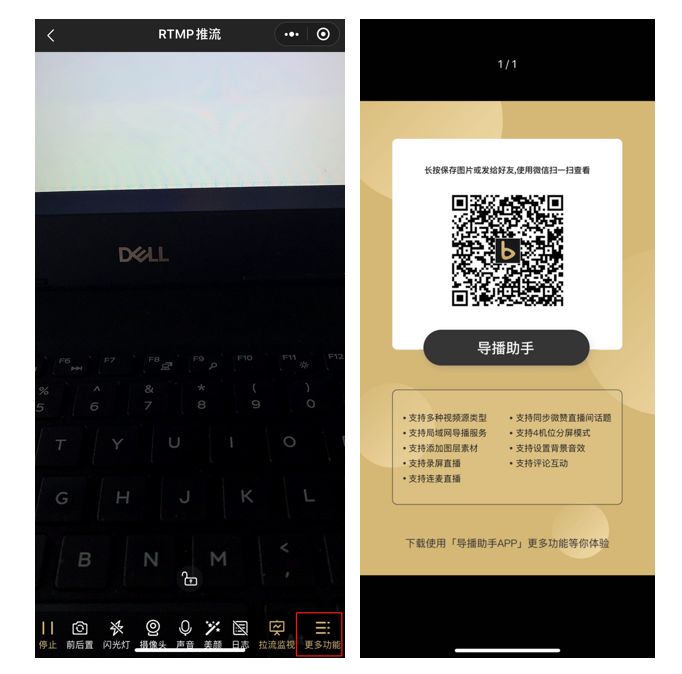
Tips:如果需要提前熟悉导播助手各项功能,可在推流前点击“预览”进行了解。
**四、开启实时师生互动**
1、略知后台支持课程链接复制、分享、邀请海报推广,店铺主可采用不同方式进行直播课程宣传;
2、直播间支持多功能师生互动,支持讨论、打赏、礼物赠送等操作,增强直播间热度;下图为直播间部分功能演示:

**五、结束直播**
1、APP端:点击底部“停止”按钮,点击“关闭”标识,退出即可;停止推流等待5分钟之后,打开略知后台直播列表,点击对应直播课程 “更多”,结束直播。
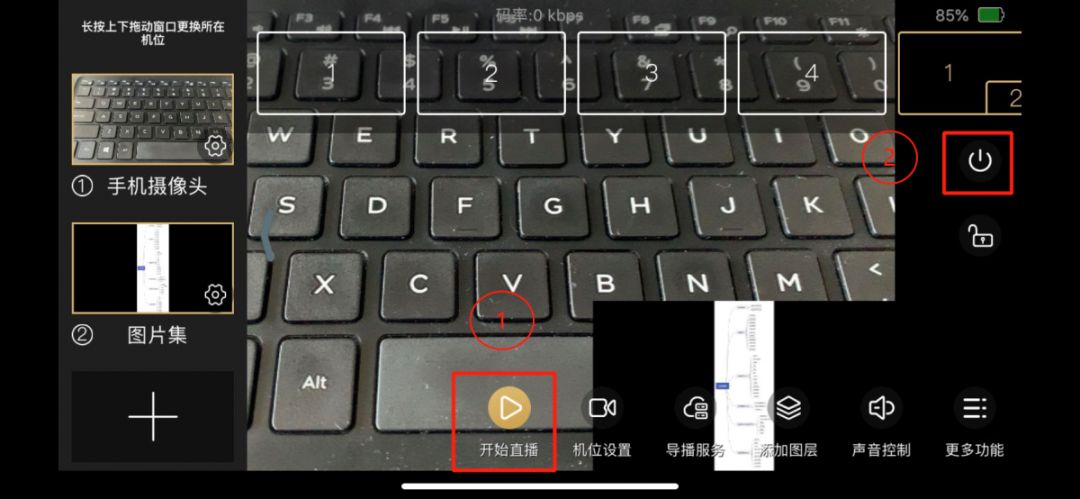
2、小程序端:点击底部“停止”按钮,返回即可;停止推流等待5分钟之后,打开略知后台直播列表,点击对应直播课程 “更多”,结束直播。
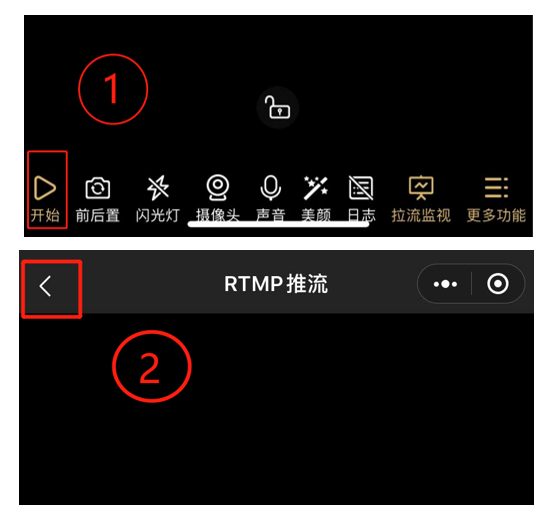
Tips:
1)一定要在点击“停止推流”之后等待5分钟,再到后台点击“结束直播”按钮;
2)等待5分钟的原因:防止直播过程中因断网等原因导致直播结束后需要拼接分段视频时,无法拼接完整视频;
3)为避免直播结束后无法进行回看,若没有点击“停止推流”,则在后台点击“结束直播”时会出现错误提示,此时只需按照上述步骤操作即可;
4)直播时最好使用两个设备,一个做推流直播,一个做观看直播效果。
- 店铺管理
- 店铺设置
- 分类设置
- Tips:短信设置教程
- 内容商品
- 图文
- 图片
- 音频
- 视频
- 直播
- 普通专栏
- 直播专栏
- Tips:关于语音课件直播
- Tips:关于实时视频直播(手机端)
- Tips:关于实时视频直播(电脑端)
- Tips:关于视频录播+语音直播
- Tips:关于第三方视频直播
- 线下活动
- 线下活动
- 素材管理
- 素材管理
- 财务统计
- 订单管理
- 资金管理
- 数据统计
- 数据统计
- 用户管理
- 用户管理
- 老师管理
- 老师管理
- 会员管理
- 会员管理
- 营销中心
- 信息采集
- 推广员
- 优惠券
- 抢购
- 砍价
- 红包
- 社群
- 开屏广告
- 拼团
- 礼物
- 操作员管理
- 操作员管理
- 实物商城
- 实物商城
- 回收站
- 微信支付(天时版、地利版)
- 公众号信息(天时版、地利版)
